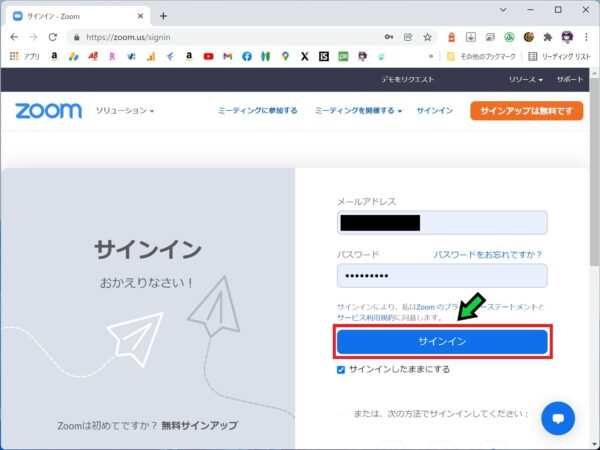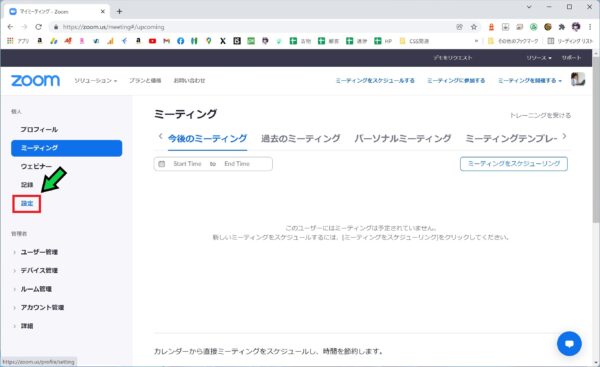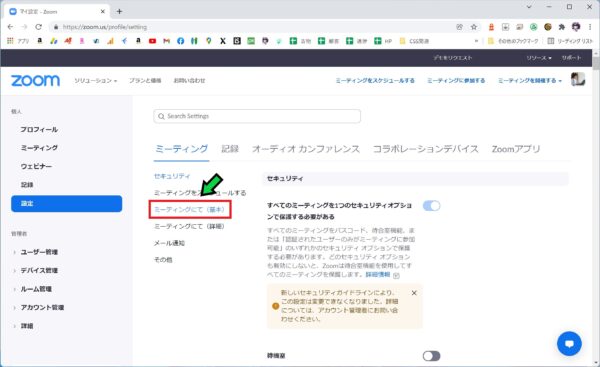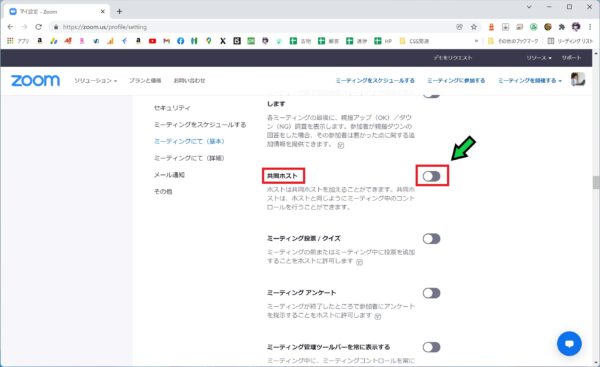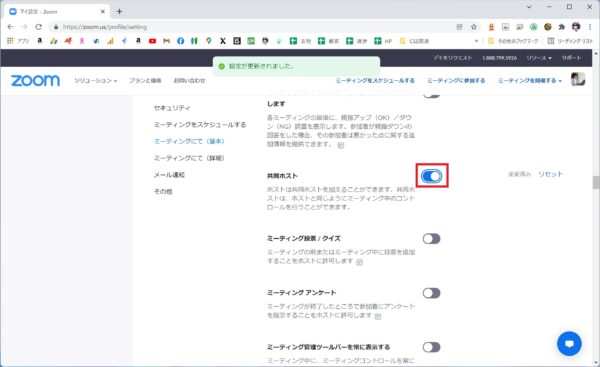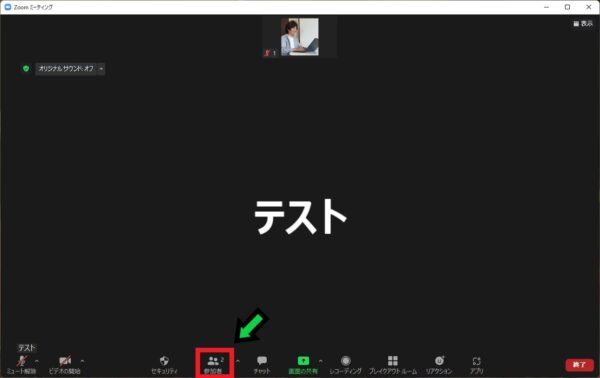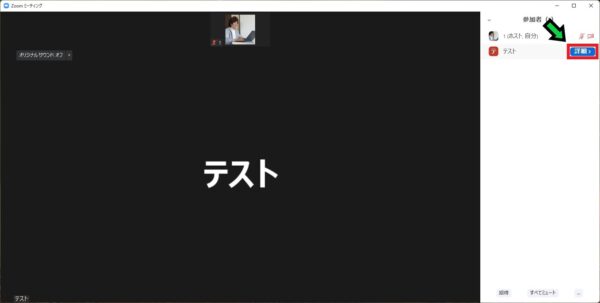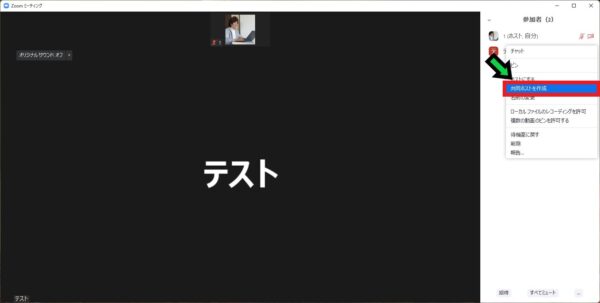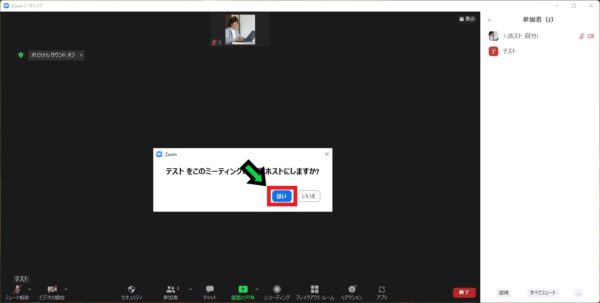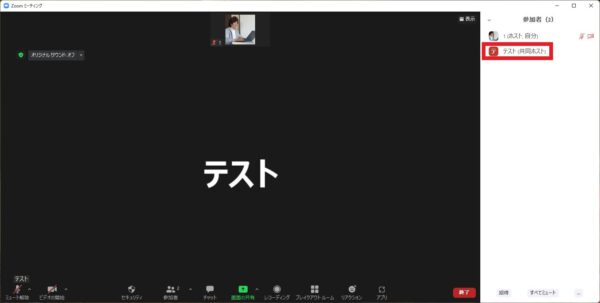作成日:2022/01/13
(更新日:2022/01/13)

こういった疑問に答えます。
本記事のテーマ
ZOOMで共同ホストを有効にする方法




記事の信頼性

200社ほどの企業のパソコンサポートを担当していました。
今ではパソコン修理会社を設立して、年間500台以上のトラブル対応を行っております。
この記事から得られる事
ZOOMの有料プランで、共同ホストを有効にする方法について解説します。
有料プランなのに共同ホストが有効にできない方は、この記事を読むことで、簡単にZOOMで共同ホストを有効にできます。
今回はZOOMで共同ホストを有効にする方法について紹介します。
・ZOOMで共同ホストを有効にしたい方。
・ZOOMの有料プランで共同ホストが有効にできない方。
ZOOMで共同ホストを有効にする方法
【前提条件】
・ZOOMの無料プランでは共同ホストを有効にすることができません。
・ZOOMのプロプラン(一番安価なプラン)以上で、共同ホストが使用できます。
・ZOOM会議前に設定をしておきましょう。
【手順】
①ZOOMにサインインする
https://zoom.us/signin
②「設定」をクリック
③「ミーティングにて(基本)」をクリック
④下にスクロールしていき、「共同ホスト」の項目を有効にする
⑤以上で設定完了です
ZOOMで共同ホストを割り当てる方法
設定画面にて共同ホストを有効にしたら、続いて実際のミーティング画面で共同ホストを割り当てる方法を解説します。
【手順】
①ZOOMの画面にて「参加者」をクリック
②共同ホストにしたい参加者の欄で「詳細」をクリック
③「共同ホストを作成」を選択
※「ホストにする」では無いので注意して下さい
④「OK」をクリック
⑤以上で共同ホストに設定できました